photoshop给证件照换底色的教程
2023-08-02 11:02:16作者:极光下载站
photoshop是一款功能强大的图像处理软件,为用户带来不错的使用体验,再加上这款软件的应用领域是很广泛的,例如用户可以用来设计广告、设计游戏或是设计卡通形象等,为用户带来了许多的便利和好处,因此photoshop软件收获了不少的用户,当用户在photoshop软件中编辑证件照时,发现自己设置的底色错了,想要都其进行切换,那么用户应该怎么来操作实现呢,其实操作的过程是很简单的,用户简单的利用魔术棒工具来选中底色,接着按下del键来设置背景填充的底色颜色即可解决问题,那么接下来就让小编来向大家分享一下photoshop给证件照换底色的方法教程吧,希望用户能够喜欢。
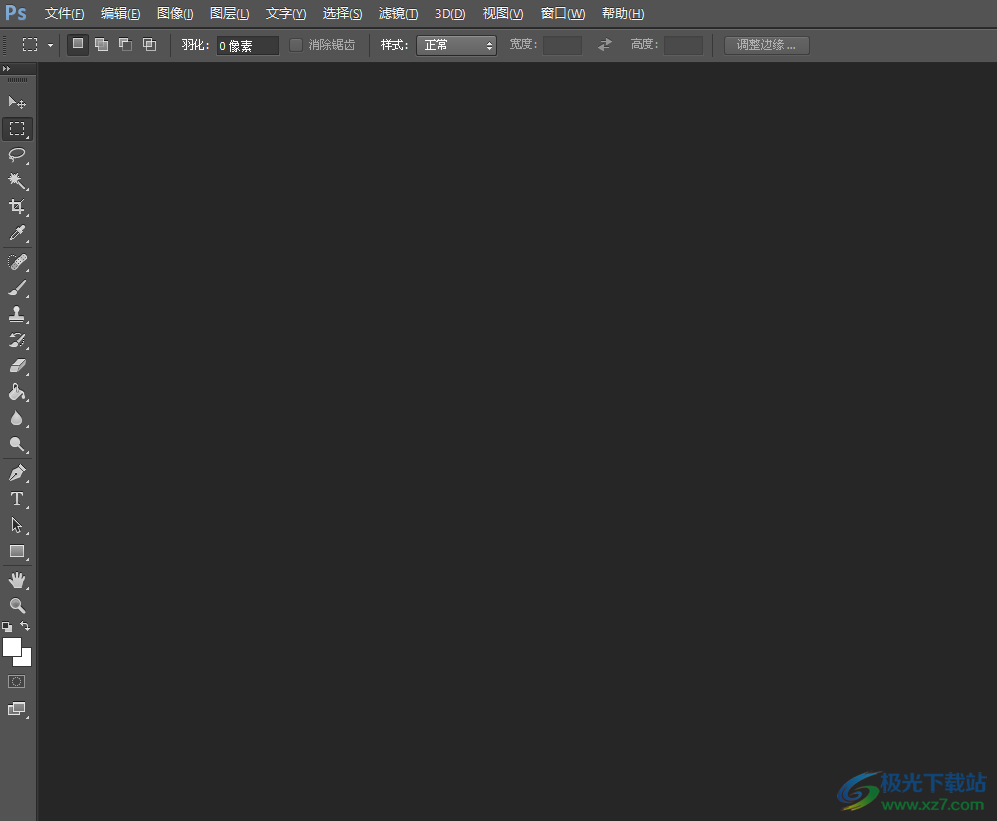
方法步骤
1.用户打开photoshop软件,并来到页面上点击文件选项,在弹出来的下拉选项卡中选择打开选项

2.在打开的文件夹窗口中,用户选择其中的图片并按下打开按钮来进行下一步操作
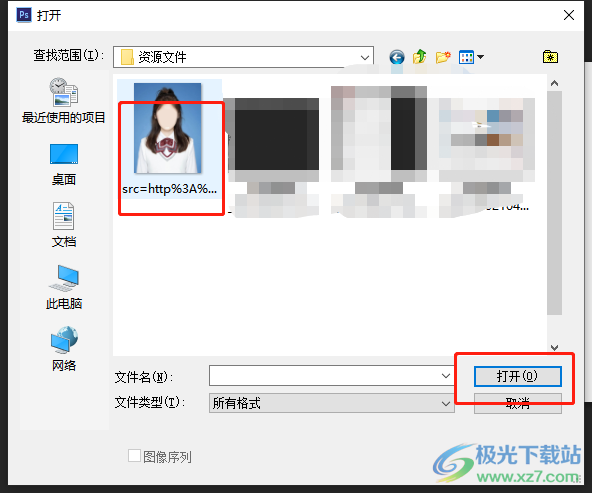
3.用户将证件照打开后,需要在左侧的工具栏中点击魔术棒工具来选中证件照的背景

4.若是选取不精细就可以用鼠标右键点击,在弹出来的右键菜单中用户选择扩大选取选项即可
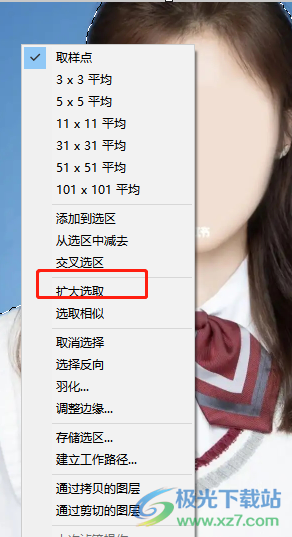
5.接着用户用魔术棒选择好证件照背景后,按下键盘上的del键,将会弹出填充窗口

6.用户在填充窗口中点击使用的下拉箭头,在弹出来的下拉选项卡中选择颜色选项
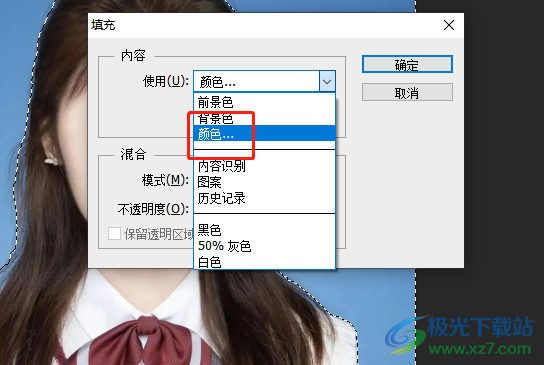
7.在打开的颜色窗口中,用户按照自己的需求来选择自己喜欢的颜色并按下确定按钮
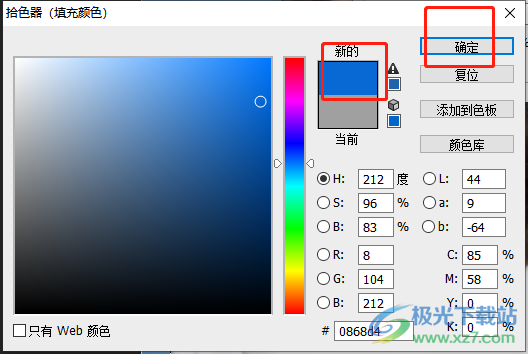
8.接着回到填充窗口中,用户设置好其它选项后按下确定按钮
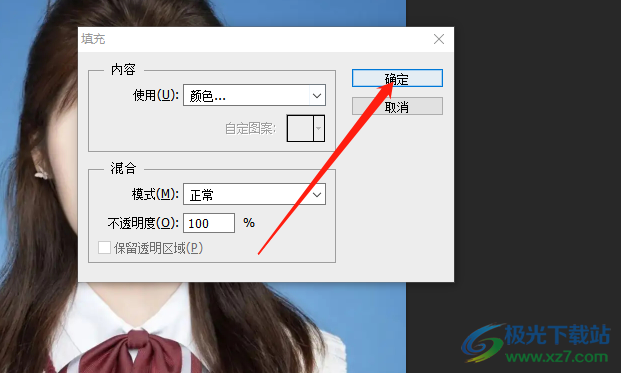
9.如图所示,用户在页面上就会发现证件照的底色发生了变化,成功被修改成其它底色了

以上就是小编对用户提出问题整理出来的方法步骤,用户从中知道了大致的操作过程为点击文件——打开——选择图片——点击魔术棒——选中底色——按下del——填充颜色——设置颜色——确定这几步,方法是很简单的,因此感兴趣的用户可以来看看。
